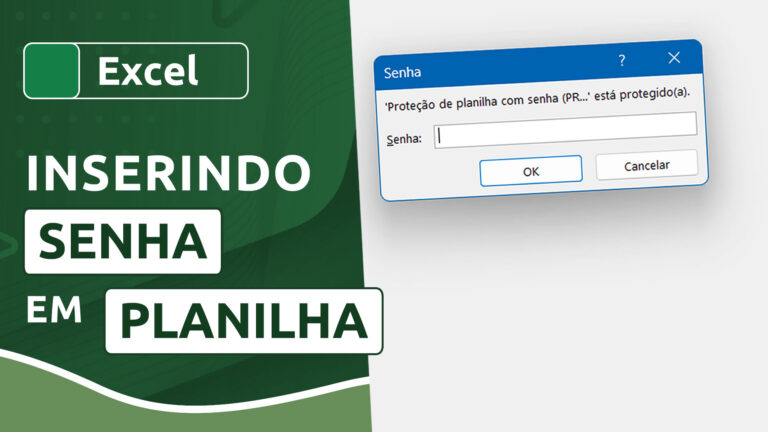Função ABS: Como calcular o valor absoluto no Excel
Função ABS: Como calcular o valor absoluto no Excel
Calcular o valor absoluto (ou módulo) é bastante simples no Excel: podemos fazer isso através da função ABS. Ela faz com que qualquer valor numérico seja convertido em seu valor absoluto, ou seja, sem sinal. No entanto, por mais que essa função não seja amplamente usada, ela pode ser útil em casos específicos, como esse que veremos neste artigo. Confere aí!
Videoaula completa
Download dos arquivos
Você pode baixar os arquivos utilizados no tutorial em vídeo. O arquivo inicial refere-se ao arquivo sem as modificações, ideal para praticar o passo a passo e treinar suas habilidades. O arquivo pronto é o arquivo final, com todas as modificações ensinadas já aplicadas, ideal se você já quiser ter em mãos o resultado.
Para baixar os arquivos, acesse a página de download e clique no botão Baixar.
Versão em texto / ilustrada
Sintaxe da função ABS
Essa função possui apenas um argumento – núm –, que indica o número a ser analisado para o cálculo do valor absoluto. Esse número pode ser um valor fixo ou uma referência a uma determinada célula.
No exemplo a seguir, iremos usar a função ABS para calcular os valores absolutos de uma série de números positivos e negativos em sequência. Em seguida, veremos como essa função pode ser útil em alguns casos do cotidiano.
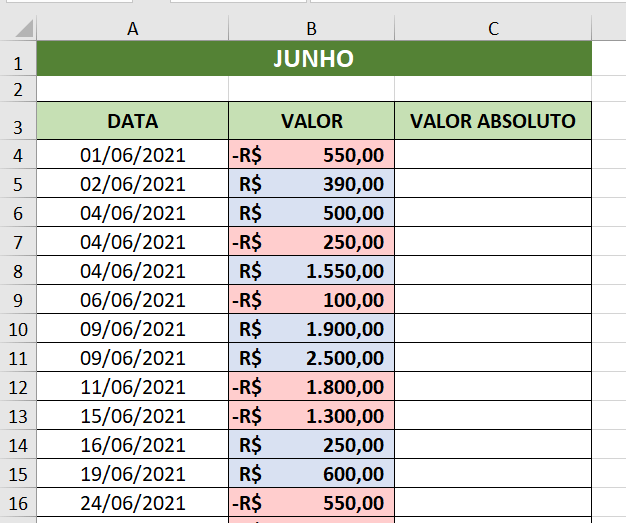
A primeira função será inserida em C4, para que, usando o autopreenchimento em seguida, possamos replicá-la para as demais células da sequência.
=ABS(B4)
Essa fórmula usa a função ABS para buscar o valor absoluto de B4. Como se trata de um número negativo, seu resultado será um valor sem sinal.
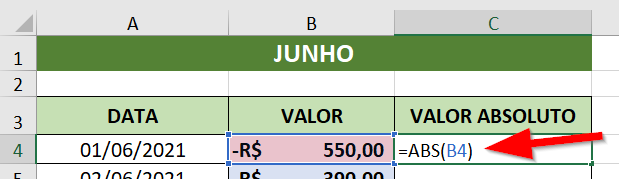
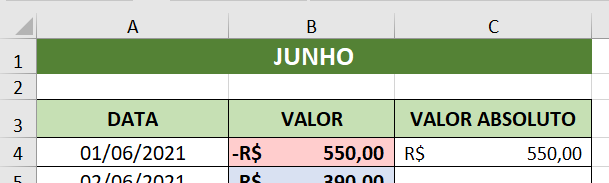
Usando o autopreenchimento, obteremos os demais resultados da sequência.
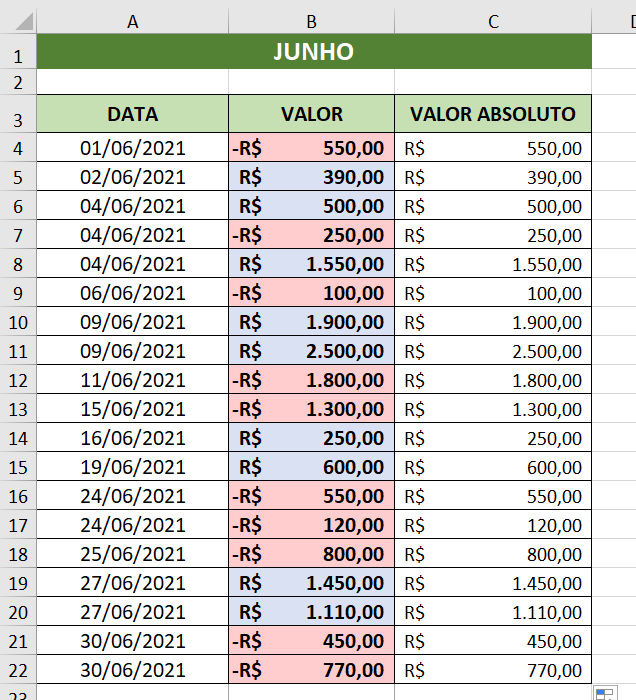
Exemplo prático de aplicação da função ABS
Por mais simples e nem tão utilizada como possa parecer, a função ABS pode ser bastante útil em casos específicos, principalmente aliada a outras funções.
Observe a planilha a seguir. Nela, haverá o cálculo da soma das entradas (ou seja, todos os valores positivos), bem como o da soma das saídas (ou seja, todos os valores negativos). É nesse último caso que a ABS pode nos ajudar.
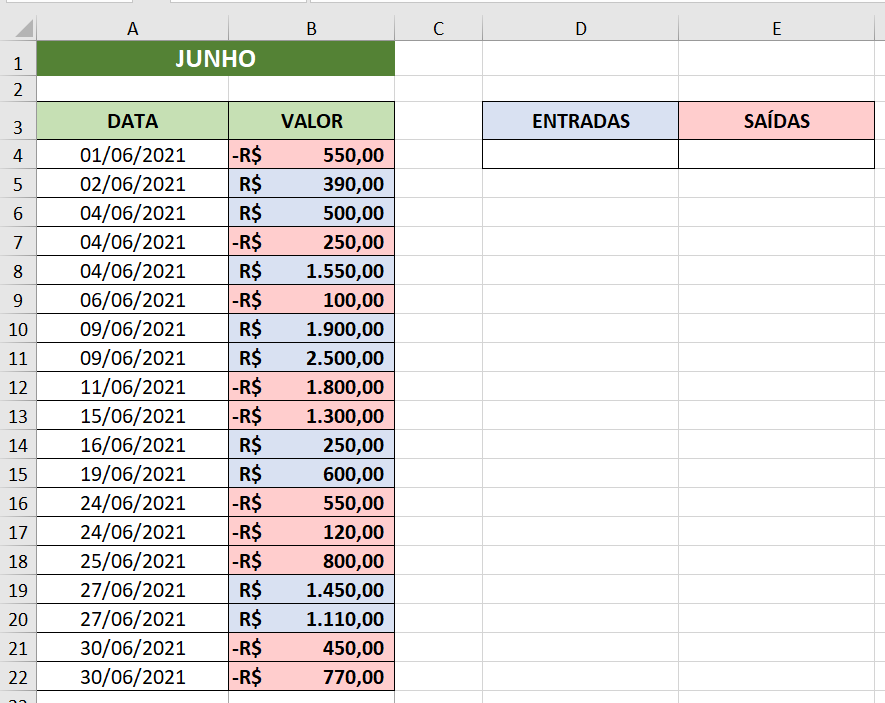
Para calcular a soma das entradas, usaremos a função SOMASES. O propósito deste artigo é exemplificar o uso da função ABS, portanto não iremos entrar em muitos detalhes quanto à função SOMASES; entretanto, você pode conferir este artigo exatamente sobre a SOMASES.
No caso das entradas, nossa fórmula ficaria assim:
=SOMASES(B4:B22;B4:B22;”>0“)
Os valores do intervalo que vai de B4 até B22 serão somados somente se eles satisfizerem a uma condição específica: que sejam maiores que zero. Ora, se estamos somando números positivos, essa é nossa condição lógica: os números precisam ser maiores que zero.
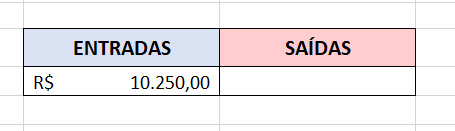
Já o que muda para a soma dos números negativos é apenas a condição: nesse caso, os números precisam ser menores que zero.
=SOMASES(B4:B22;B4:B22;”<0“)
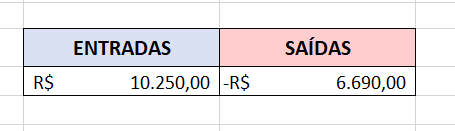
Naturalmente, como estamos somando valores negativos, a soma será um valor também negativo. É nesta ocasião em que podemos fazer uso da função ABS, caso nosso intuito seja mostrar a soma das saídas como um valor positivo (ou sem sinal, melhor dizendo).
A função SOMASES ficaria então dentro da ABS, para que seu resultado seja modificado pela função ABS.
=ABS(SOMASES(B4:B22;B4:B22;”<0″))
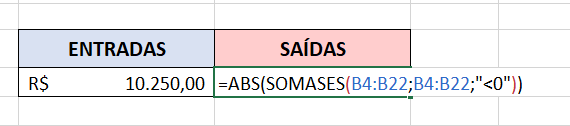
Note que você não precisa reescrever toda a fórmula: basta editá-la inserindo a função ABS no início, não se esquecendo de que é necessário um segundo parêntese no final da fórmula, correspondente ao parêntese de fechamento da primeira função.
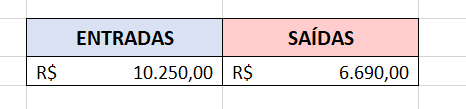
Pronto! Mesmo somando valores negativos, o resultado da soma será um valor positivo.
Dicas e informações complementares
- A planilha de exemplo usada no artigo usa formatação condicional para destacar os valores positivos e negativos. Você pode conferir como realizar esse tipo de formatação neste artigo.
- Um sinal negativo (-) no início de uma fórmula pode inverter o sinal de seu resultado. No entanto, ele não tem o mesmo efeito da função ABS: enquanto a função ABS sempre mostrará o valor absoluto de qualquer número, o sinal de menos apenas inverterá o sinal do resultado, o que pode resultar em sinal negativo caso a soma já seja originalmente positiva.